La tua TV visualizza una schermata nera o il messaggio “Nessun segnale” quando è collegata alla tua PlayStation 5? Il problema potrebbe essere un cavo HDMI difettoso, porte sporche o danneggiate, ingresso video errato (sulla TV), ecc.
Questo post evidenzia i passaggi per la risoluzione dei problemi da provare se la tua PS5 non si collega a TV o monitor.
Sommario


1. Controlla la spia della tua PS5
La tua PS5 dovrebbe visualizzare una spia bianca fissa quando è accesa. Se la console non visualizza alcuna luce, è spenta e non trasmetterà segnali video alla TV. Una spia arancione fissa indica che la tua PS5 è in modalità di riposo. Accendi la tua PS5 o disattivala dalla modalità di riposo per ripristinarne la grafica.
Premi il pulsante di accensione sulla console o premi il pulsante PS sul controller PS5. Quindi, attendi qualche secondo e controlla se la tua TV visualizza immagini dalla console.

Contatta l'assistenza PlayStation se l'indicatore PS5 lampeggia luce rossa. Ciò significa che la console si sta surriscaldando e deve essere sottoposta a manutenzione.
2. Riavvia la tua PS5
La console è bloccata se la tua PS5 mostra una luce blu fissa o continua a lampeggiare con luce bianca o blu. Il riavvio della console potrebbe risolvere il problema.
Scollega il cavo di alimentazione della tua PS5 dalla presa a muro, attendi 60 secondi e ricollega la console. Verifica che il cavo HDMI sia collegato correttamente e riaccendi la console.
3. Reinserire il cavo HDMI
Le connessioni dei cavi allentate potrebbero interrompere la trasmissione del segnale video dalla PS5 alla TV. Inserisci un'estremità del cavo HDMI nella porta TV e assicurati che entri completamente.
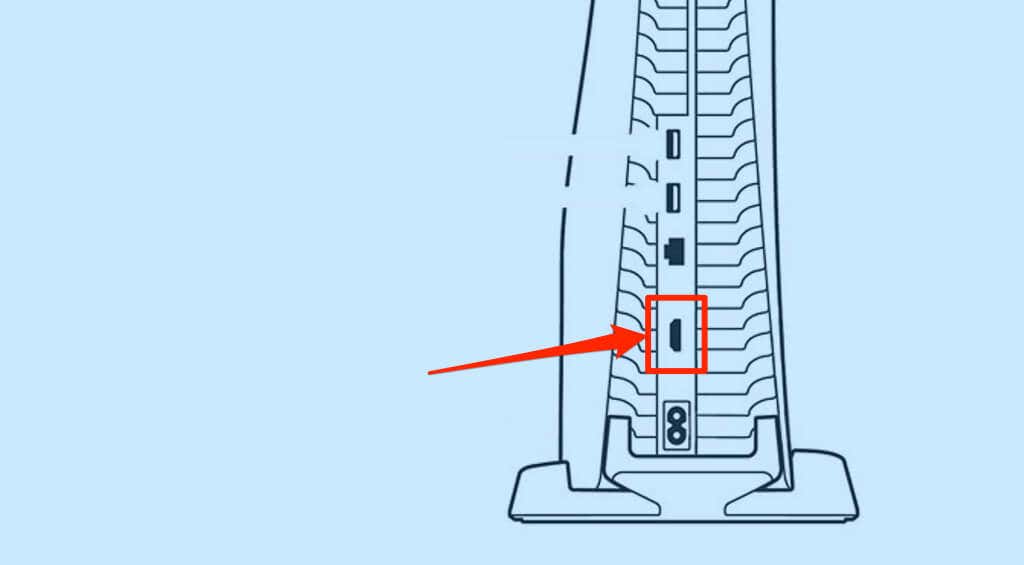
Collega l'altra estremità del cavo alla porta HDMI sul retro della console PS5. Assicurati che la connessione sia salda e sicura, ma non inserire il cavo con forza, in modo da non danneggiare la porta HDMI.
Accendi PlayStation 5 e imposta la sorgente di ingresso della TV sul terminale HDMI a cui è collegata la console.
4. Verifica la sorgente di ingresso video TV
La console PlayStation 5 collega TV e monitor tramite l'interfaccia multimediale ad alta definizione (HDMI). Se il tuo televisore o monitor ha più porte HDMI, assicurati che la sorgente di ingresso video sia impostata sulla porta HDMI a cui è collegata la tua PS5.
Continua a premere il pulsante “Ingresso” o “Sorgente” sul telecomando del televisore finché non vengono visualizzate le immagini dell'ingresso HDMI a cui è collegata la PS5. Ancora una volta, assicurati che la tua PS5 sia accesa mentre cambi la sorgente di ingresso della tua TV.
5. Scollega gli accessori HDMI
Gli splitter HDMI (o switcher HDMI) ti consentono di condividere segnali audio e video tra più dispositivi. Ad esempio, puoi collegare la tua PlayStation 5 a più TV o monitor con uno splitter HDMI. Allo stesso modo, uno splitter consente di collegare più console a una TV.

Se uno splitter HDMI non è incompatibile con la tua TV o PS5, può interrompere la connessione tra entrambi i dispositivi.
Rimuovi qualsiasi splitter HDMI collegato alla tua PS5 o TV e collega la console direttamente alla TV. Se la tua TV rileva la PS5 in seguito, lo splitter HDMI è il problema. Quando acquisti un nuovo splitter HDMI, assicurati che sia compatibile con PS5.
6. Prova un cavo HDMI diverso
I cavi contraffatti o contraffatti di terze parti potrebbero non riuscire a collegare la tua PS5 al televisore o al monitor. Collega la tua PlayStation 5 alla TV utilizzando il cavo da HDMI a HDMI fornito con la console. Acquista una sostituzione da qualsiasi negozio o rivenditore SONY autorizzato vicino a te se il cavo HDMI originale è rotto o danneggiato.

Puoi utilizzare un cavo HDMI di terze parti. Tuttavia, assicurati che sia un cavo ad altissima velocità (o HDMI 2.1) con un logo/iscrizione HDMI su entrambi i connettori.
Sebbene la PS5 abbia una porta HDMI 2.1 e funzioni meglio con cavi HDMI 2.1, puoi comunque collegare la console a TV con standard HDMI precedenti. Se la tua TV non ha porte HDMI 2.1, puoi collegare la tua PS5 utilizzando cavi HDMI 2.1.
I cavi HDMI 2.1 (o cavi HDMI ad altissima velocità) sono compatibili con i vecchi standard/dispositivi HDMI. Tuttavia, la tua TV non giocherà ai videogiochi alla massima risoluzione o frequenza di aggiornamento, perché utilizza una vecchia porta HDMI.
7. Prova una porta HDMI diversa
Sposta il cavo HDMI su una porta diversa della TV e controlla se entrambi i dispositivi stabiliscono una connessione. Ricorda di cambiare la sorgente di ingresso della TV sulla nuova porta HDMI a cui hai collegato la PS5.
8. Modifica del formato del segnale HDMI della TV
Alcuni marchi di TV (SONY, ad esempio) consigliano di cambiare il formato del segnale HDMI della TV se la tua PS5 o altri dispositivi non si collegano tramite HDMI. Supponiamo che il formato del segnale HDMI della tua TV sia impostato su “Standard”, impostandolo su “Avanzato” potrebbe risolvere il problema. Alcune marche/modelli di TV hanno questa opzione come “Formato avanzato” o “Formato avanzato (8K).”
Se la tua TV ha più porte HDMI, cambia il formato del segnale della porta HDMI specifica a cui è collegata la tua PS5.

HDMI avanzato è un formato di segnale di alta qualità che sblocca l'intera larghezza di banda della porta HDMI della tua TV. Inoltre, il formato del segnale avanzato ti assicura di ottenere il gameplay 4K HDR su PS5.
Passa al formato del segnale “Standard” se la tua PS5 non si collega alla TV con le impostazioni HDMI avanzate. Fare riferimento al manuale di istruzioni della TV o contattare il produttore per istruzioni specifiche sulla commutazione del formato del segnale HDMI.
9. Spegnere e riaccendere la TV

Spegni la TV se i problemi persistono. Spegni la TV utilizzando il telecomando o scollega l'alimentatore dalla presa a muro. Attendi circa un minuto, ricollega la TV e imposta la sorgente di ingresso della TV sulla porta HDMI a cui è collegata la PS5
10. Pulisci la porta HDMI della PS5
La presenza di materiali estranei nella porta HDMI della PS5 può interrompere la connessione della console alla TV. Controlla la porta HDMI della tua PS5 per sporco, polvere, detriti o sporcizia. Utilizzare una spazzola a setole morbide per rimuovere il materiale estraneo. Se hai una bomboletta di aria compressa, alcuni spruzzi nella porta HDMI possono rimuovere polvere e sporco.
Dovresti anche pulire le porte HDMI della tua TV, soprattutto se non riesce a connettersi a nessun dispositivo.
11. Aggiorna il firmware della tua TV
Se stai utilizzando una smart TV, problemi software potrebbero impedirle di visualizzare le immagini dai dispositivi HDMI. Vai al menu delle impostazioni della tua TV, aggiorna il firmware o il sistema operativo e controlla se questo risolve il problema.

Ti consigliamo inoltre di configurare la TV in modo che aggiorni automaticamente il firmware quando è disponibile una nuova versione. Verificare la presenza di “Aggiornamento automatico del software” o “Aggiornamento automatico del firmware” nel menu delle impostazioni del software del televisore.
Dovresti anche essere in grado di aggiornare il firmware della tua TV dal sito Web del produttore, a seconda della marca o del modello della tua TV. Contattare il produttore del televisore per ulteriori informazioni sull'installazione del software di sistema più recente sul televisore.
12. Prova una TV o un monitor diverso

Collega la PS5 a un televisore o monitor diverso utilizzando un cavo HDMI ad alta velocità compatibile. La porta HDMI della console è probabilmente difettosa se il nuovo monitor o TV non riceve segnali video dalla tua PS5. Prova un altro cavo sul monitor e controlla se funziona.
13. Modifica la risoluzione dell'uscita video PS5 in modalità provvisoria
Alcuni utenti di PS5 hanno ripristinato il problema dello schermo nero modificando la risoluzione video della PS5 su HDCP 1.4. High-Bandwidth Digital Content Production (HDCP) è un protocollo di protezione dei contenuti per impedire la registrazione non autorizzata di contenuti su PS5.
PS5 supporta l'ultima versione HDCP (HDCP 2.3) e passa automaticamente da una versione all'altra (HDCP 2.2 e HDCP 1.4) a seconda del modello di TV. Imposta la tua PS5 per utilizzare HDCP 1.4 se la tua TV non visualizza altro che uno schermo nero.
Per farlo, devi prima avviare la tua PS5 in modalità provvisoria.
- Tieni premuto il pulsante di accensione sulla PS5 per tre secondi per spegnere la console di gioco.

- < li>Rilascia il pulsante di accensione e attendi che la console si spenga.
- Premi e tieni premuto di nuovo il pulsante di accensione finché non senti due segnali acustici della PS5.
Si noti che il secondo segnale acustico viene in genere circa sette secondi dopo il primo segnale acustico. Quindi continua a tenere premuto il pulsante di accensione e rilascia il secondo segnale acustico. Ciò avvierà la tua PS5 in modalità provvisoria.
- Collega il controller DualSense alla console utilizzando un cavo USB e premi il pulsante PS sul controller.
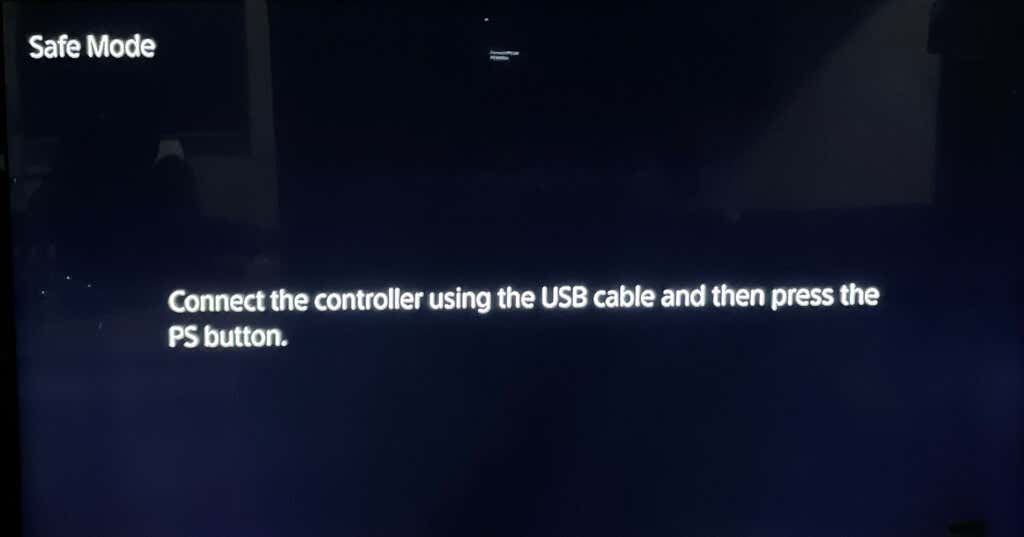
- < li>Seleziona Modifica uscita video.
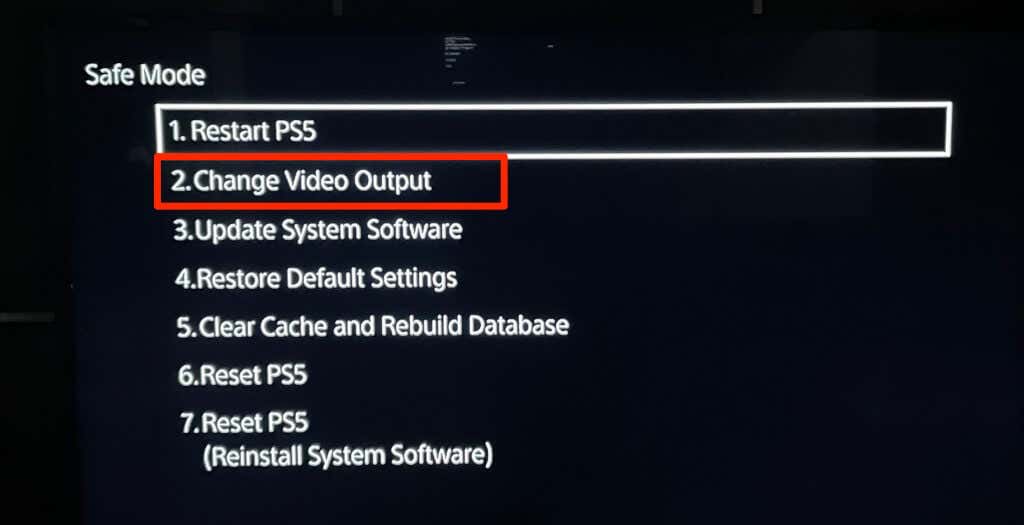
- < li>Seleziona Modifica risoluzione.
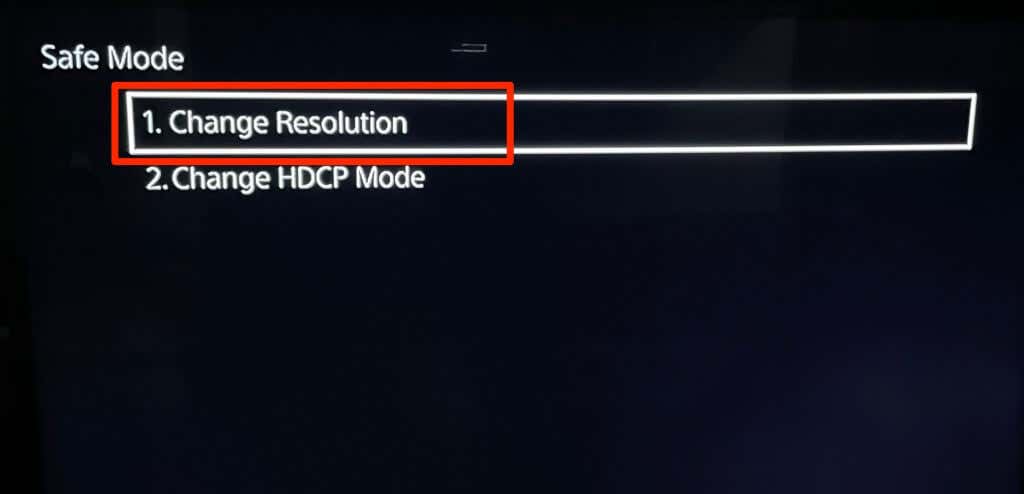
- < li>Seleziona solo HDCP 1.4 e seleziona Riavvia nella pagina di conferma.
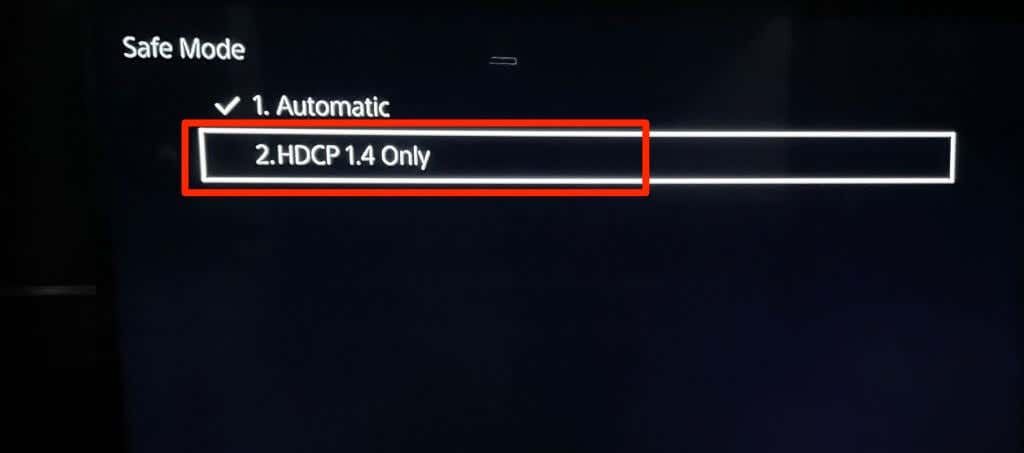
La tua TV ora dovrebbe rilevare visiva segnali dalla console di gioco. Assicurati che la PS5 sia collegata correttamente alla TV utilizzando un cavo compatibile.
Ottieni giochi
Se la tua PS5 continua a non connettersi alla TV, anche in modalità provvisoria, è probabile che la sua porta HDMI o la scheda madre siano danneggiate. Contatta l'assistenza PlayStation o visita un Centro riparazioni PlayStation per far esaminare la tua PS5 per problemi hardware. Potresti ottenere una nuova console se la tua PS5 è ancora in garanzia e il problema di connettività è dovuto a un difetto di fabbrica.
Se la tua PS5 si connette ad altri monitor tranne la tua TV, contatta il produttore o ripristina la TV alle impostazioni di fabbrica.